Как да настроите скрит курсор при въвеждане на данни в Windows 10/11

Дразни ли ви ситуацията, в която показалецът на мишката се появява в текстовото поле, докато пишете?
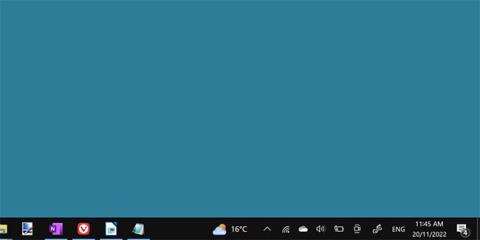
Забелязали ли сте езиковата лента на Windows 11 да виси около лентата на задачите ви? Това е функция, която някои хора може да искат да пропуснат, особено ако няма планове за промяна на езика, на който пишете.
Нека да видим как да скриете езиковата лента от Windows 11 чрез следната статия!
Какво представлява езиковата лента?
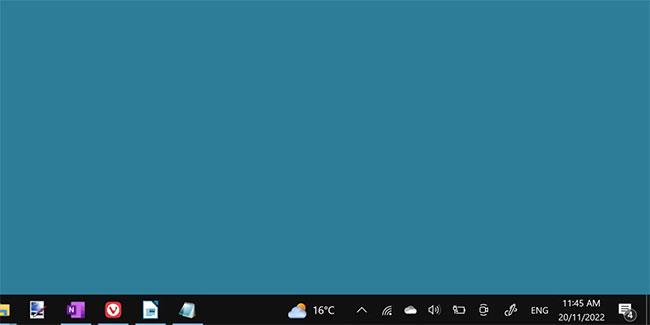
Езикова лента на лентата на задачите
Езиковата лента е малка икона в лентата на задачите, обикновено представена от трибуквен езиков код - например ENG за английски.
Тя позволява на потребителите бързо да превключват между различни клавиатурни подредби. Ако имате няколко клавиатурни подредби или езици, добавени към Windows 11, езиковата лента ще се покаже в долния десен ъгъл на екрана.
Ако не сте запознати с тази функционалност, можете да прочетете как да инсталирате различни езици и оформления в Windows 11, преди да деинсталирате. Това е полезна функция за хора, които пишат на няколко езика, но обикновените потребители може да имат затруднения при използването й.
Как да изтриете езиковата лента
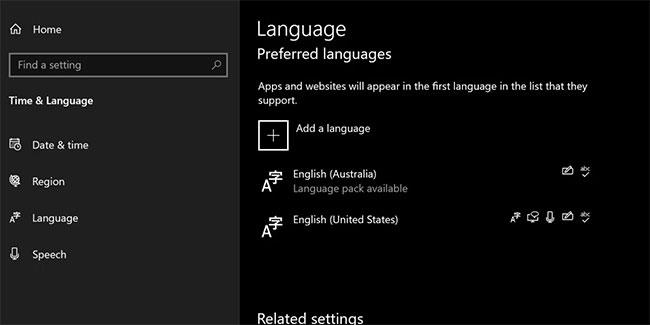
Задайте езика на клавиатурата
Езиковата лента се премахва най-лесно, като се уверите, че имате инсталиран само един език на клавиатурата.
Можете да проверите колко езика сте инсталирали, като потърсите Редактиране на език в лентата за търсене на менюто "Старт".
Ще искате да отворите Редактиране на опции за език и клавиатура .
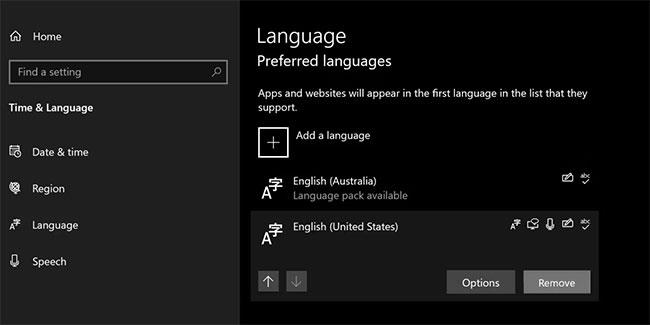
Премахнете езика от езиковите настройки на клавиатурата
Кликнете върху езика, който искате да премахнете, и натиснете Премахване. Това веднага ще премахне езиковата лента.
Налична ли е още езиковата лента?
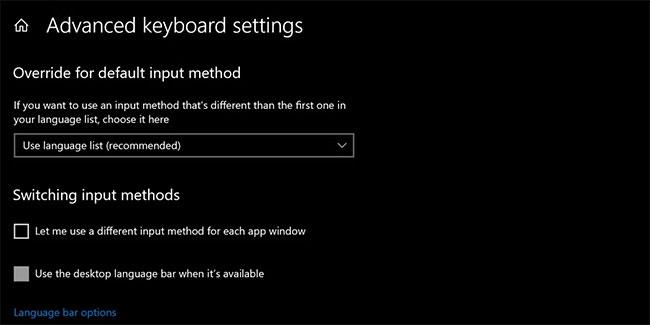
Разширени настройки на клавиатурата
Ако езиковата лента не изчезне, има друг начин да я премахнете.
Потърсете Разширени опции на клавиатурата в лентата за търсене на менюто "Старт". Отворете този прозорец за системни настройки и изберете Използване на езиковата лента на работния плот, когато е налична . След това щракнете върху Опции на езиковата лента .
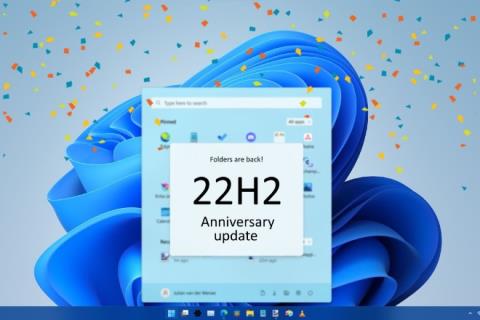
Разширени настройки на клавиатурата в Windows 11
Поставете отметка на опцията Скрито под заглавието на езиковата лента, след което изберете Приложи. Това ще попречи на езиковата лента да се показва в каквото и да е качество.
Полезен инструмент, но не много потребители се нуждаят от него
Езиковата лента вероятно е по-трудна за скриване, отколкото трябва. За някои потребители езиковата лента се появява дори когато потребителят има инсталиран само един език.
За щастие, той все още може да бъде премахнат или скрит. Ако никога не сте използвали тази функция, насладете се на малкото допълнително място, което ще получите в лентата на задачите, като я премахнете.
Дразни ли ви ситуацията, в която показалецът на мишката се появява в текстовото поле, докато пишете?
Въпреки че Discord работи безпроблемно през повечето време, понякога може да срещнете проблем, който ви създава главоболие, опитвайки се да разберете как да го разрешите.
Ако не използвате Разказвач или искате да използвате друго приложение, можете лесно да го изключите или деактивирате.
Windows идва с тъмна тема, която подобрява цялостната естетика на системата. Тази опция обаче е ограничена и може да не засегне определени приложения.
Докато чакате Microsoft официално да въведе Copilot в Windows 10, можете да изпробвате тази AI chatbot услуга рано, като използвате инструменти на трети страни като ViveTool.
Надписите на живо помагат на всички, включително тези, които са глухи или с увреден слух, да разбират по-добре аудиото, като гледат надписи на това, което се казва.
Това ръководство ще ви покаже как да нулирате напълно компонентите и правилата на Windows Update по подразбиране в Windows 11.
Вашият Windows 11 съобщава за грешка, че не получава достатъчно RAM, липсва RAM, докато RAM на устройството все още е налична. Тази статия ще ви помогне бързо да се справите с тази ситуация.
Много потребители имат проблеми с инсталирането на инструмента за редактиране на видео Clipchamp чрез Microsoft Store. Ако имате същия проблем и искате да инсталирате и изпробвате този безплатен инструмент за редактиране на видео, не се притеснявайте!
Gigabyte става следващият производител на компютърни компоненти, който обяви списък с модели дънни платки, които поддържат съвместимост и безпроблемно надграждане до Windows 11.
Често срещан проблем сред тях е, че след активиране на Hyper-V на Windows 11 не е възможно да се зареди на заключения екран.
Драйверите на хардуерните устройства на компютъра се използват, за да може хардуерът да комуникира с операционната система.
Локална политика за сигурност е мощна функция на Windows, която ви позволява да контролирате сигурността на компютрите в локална мрежа.
Paint Cocreator е функция, вградена в приложението Microsoft Paint. Може да създава множество версии на изображения с помощта на DALL-E, система за изкуствен интелект за изображения, базирана на въведения текст, който предоставяте.
Независимо дали искате да практикувате реч, да овладеете чужд език или да създадете подкаст, записването на аудио на компютър с Windows 11 е лесен процес.
Battery Saver е една от полезните вградени функции на Windows 11.
В някои ситуации ще трябва да рестартирате своя компютър с Windows 11, за да коригирате проблеми, да инсталирате актуализации, да завършите инсталационния процес или да изпълните някои други необходими задачи.
Създаването на персонализиран план за захранване може да не е необичайно за вас, ако използвате Windows от много години. Но знаете ли, че можете да импортирате и експортирате планове за захранване в Windows?
Чрез защитна функция, наречена Dynamic Lock, можете лесно да настроите вашия компютър да се заключва сигурно автоматично, когато напуснете работното си място, без да се налага напълно да изключвате системата.
Windows 11 идва с разширена настройка, наречена Хардуерно ускорено планиране на GPU, която може да повиши производителността на игрите и видеото чрез оптимизиране на мощността на GPU на компютър.
Режимът на павилион в Windows 10 е режим за използване само на 1 приложение или достъп само до 1 уебсайт с гост потребители.
Това ръководство ще ви покаже как да промените или възстановите местоположението по подразбиране на папката Camera Roll в Windows 10.
Редактирането на файла hosts може да доведе до невъзможност за достъп до интернет, ако файлът не е модифициран правилно. Следващата статия ще ви насочи как да редактирате файла hosts в Windows 10.
Намаляването на размера и капацитета на снимките ще ви улесни да ги споделяте или изпращате на всеки. По-специално, в Windows 10 можете групово да преоразмерявате снимки с няколко прости стъпки.
Ако не е необходимо да показвате наскоро посетени елементи и места от съображения за сигурност или поверителност, можете лесно да го изключите.
Microsoft току-що пусна Windows 10 Anniversary Update с много подобрения и нови функции. В тази нова актуализация ще видите много промени. От поддръжката на писалка на Windows Ink до поддръжката на разширение на браузъра Microsoft Edge, менюто "Старт" и Cortana също са значително подобрени.
Едно място за управление на много операции направо в системната област.
В Windows 10 можете да изтеглите и инсталирате шаблони за групови правила, за да управлявате настройките на Microsoft Edge и това ръководство ще ви покаже процеса.
Тъмният режим е интерфейс с тъмен фон на Windows 10, който помага на компютъра да пести енергия от батерията и намалява въздействието върху очите на потребителя.
Лентата на задачите има ограничено пространство и ако редовно работите с множество приложения, може бързо да ви свърши мястото, за да закачите повече от любимите си приложения.




























